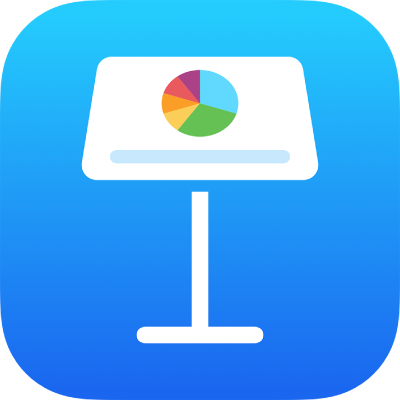
เล่นงานนำเสนอผ่านอินเทอร์เน็ตใน Keynote บน iPad
คุณสามารถใช้ Keynote Live เพื่อเล่นงานนำเสนอของคุณผ่านอินเทอร์เน็ต เพื่อให้ทุกคนที่คุณให้สิทธิ์เข้าถึงสามารถดูไปพร้อมกันบนอุปกรณ์ของพวกเขาเองได้ ไม่ว่าพวกเขาจะอยู่ที่ใดก็ตาม ในฐานะของผู้นำเสนอ คุณจะควบคุมว่างานนำเสนอจะเริ่มและหยุดเมื่อใด
ผู้คนที่คุณเชิญให้ดูงานนำเสนอจะสามารถดูงานนำเสนอได้บนคอมพิวเตอร์ Mac หรือ Windows, อุปกรณ์ iPhone, iPad หรืออุปกรณ์เคลื่อนที่อื่นๆ ผู้ดูจะต้องติดตั้งเว็บเบราว์เซอร์หรือแอป Keynote เวอร์ชั่นล่าสุดบน Mac (macOS Sierra 10.12 ขึ้นไป), iPhone (ที่ติดตั้ง iOS 10 ขึ้นไป) หรือ iPad (iOS 10, iPadOS 13 ขึ้นไป) ผู้ชมไม่จำเป็นต้องมีบัญชี iCloud
แสดงงานนำเสนอของคุณให้ผู้ดูในที่ใดก็ได้
แตะ

แตะ ใช้ Keynote Live แล้วแตะ ดำเนินการต่อ
ลิงก์ Keynote Live จะถูกสร้างขึ้นสำหรับงานนำเสนอของคุณ
แตะ เชิญผู้ดู จากนั้นปฏิบัติตามวิธีใดวิธีหนึ่งต่อไปนี้:
ส่งคำเชิญไปยังผู้ดูด้วยแอปเมล, แอปข้อความ, AirDrop หรือบริการบนอินเทอร์เน็ต: แตะชื่อของบริการ ป้อนข้อมูลที่ถูกร้องขอ จากนั้นส่งหรือโพสต์คำเชิญ (ในการเชิญทุกคนที่อยู่ใกล้คุณที่อยู่ในเครือข่าย Wi-Fi เดียวกัน คุณสามารถใช้ AirDrop ได้ ในการใช้บริการอื่นใดก็ตาม คุณจะต้องตั้งค่าบัญชีนั้นในการตั้งค่าในอุปกรณ์ของคุณก่อน
คัดลอกลิงก์ที่ไปยังงานนำเสนอและแชร์ด้วยวิธีอื่น: แตะ ตัวเลือกเพิ่มเติม แตะ คัดลอกลิงก์ แตะที่ที่คุณต้องการให้ลิงก์แสดง (เช่น เว็บไซต์เครือข่ายสังคมหรือบล็อก หรือการสนทนา) จากนั้นแตะ วาง
ลิงก์เข้าร่วมงานนำเสนอจะแสดงในเนื้อหาของอีเมล ทวีต หรือโพสต์ ดูให้แน่ใจว่าไม่ได้ลบหรือเปลี่ยนแปลงลิงก์นั้น
ในการสร้างรหัสผ่าน Keynote Live เพื่อให้เฉพาะผู้ดูที่มีลิงก์และรหัสผ่านเท่านั้นที่สามารถดูงานนำเสนอได้ ให้แตะ ตัวเลือกเพิ่มเติม แตะ เพิ่มรหัสผ่าน ป้อนข้อมูลที่ร้องขอ จากนั้นแตะ เสร็จสิ้น
โปรดตรวจสอบให้แน่ใจว่าได้ส่งรหัสผ่านให้กับทุกคนที่คุณเชิญ
หมายเหตุ: รหัสผ่านนี้จะเรียกขอเพื่อดูงานนำเสนอบน Keynote Live เท่านั้น และจะแตกต่างจากรหัสผ่านที่คุณสามารถตั้งเพื่อเปิดงานนำเสนอ
ถ้าผู้ดูของคุณพร้อมที่จะดูแล้ว ให้แตะ เล่นตอนนี้ หรือไม่เช่นนั้น ให้แตะ เล่นในภายหลัง
ถ้าคุณแตะ เล่นในภายหลัง คุณสามารถแก้ไขงานนำเสนอของคุณต่อ เชิญผู้ดู และเพิ่มหรือเปลี่ยนรหัสผ่าน Keynote Liveได้ เมื่อคุณพร้อมที่จะนำเสนอแล้ว ให้แตะ

เคล็ดลับ: ในการดูลิงก์ไปที่งานนำเสนอเมื่อใดก็ตาม ให้แตะ
 แล้วแตะ การตั้งค่า Keynote Live จากนั้นแตะ ตัวเลือกเพิ่มเติม
แล้วแตะ การตั้งค่า Keynote Live จากนั้นแตะ ตัวเลือกเพิ่มเติม
ในขณะที่ใช้ Keynote Live เล่นงานนำเสนอ คุณจะไม่สามารถใช้คุณสมบัติการไฮไลท์เพื่อวาดบนสไลด์ได้
สิ่งสำคัญ: ถ้าคุณเคยแชร์งานนำเสนอนี้มาก่อนและได้อนุญาตให้ผู้อื่นแก้ไขได้ พวกเขายังคงสามารถแก้ไขต่อไปในขณะที่คุณกำลังนำเสนอบน Keynote Live ได้ อย่างไรก็ตาม ผู้ดู Keynote Live จะไม่เห็นการแก้ไขใหม่ๆ นอกเสียจากคุณจะหยุดงานนำเสนอและเริ่มการทำงานงานนำเสนอใหม่ (โดยการหนีบนิ้วที่ใดก็ได้แล้วแตะ ![]() ) ไม่มีผู้ใดนอกจากคุณสามารถใช้ Keynote Live เพื่อแสดงงานนำเสนอที่คุณเป็นเจ้าของได้ ถึงแม้ว่าคุณจะแชร์งานนำเสนอนั้นกับผู้เข้าร่วมอยู่ก็ตาม
) ไม่มีผู้ใดนอกจากคุณสามารถใช้ Keynote Live เพื่อแสดงงานนำเสนอที่คุณเป็นเจ้าของได้ ถึงแม้ว่าคุณจะแชร์งานนำเสนอนั้นกับผู้เข้าร่วมอยู่ก็ตาม
เชิญผู้ดูเพิ่มเติม
ก่อนที่คุณจะเริ่มเล่นงานนำเสนอของคุณโดยใช้ Keynote Live หรือในระหว่างที่หยุดเล่น คุณสามารถเชิญผู้ดูใหม่ได้
แตะ
 แล้วแตะ การตั้งค่า Keynote Live
แล้วแตะ การตั้งค่า Keynote Liveถ้ากำลังเล่นงานนำเสนออยู่ ให้หนีบนิ้วที่ใดก็ได้เพื่อหยุดการเล่นก่อน
แตะ เชิญผู้ดู จากนั้นปฏิบัติตามวิธีใดวิธีหนึ่งต่อไปนี้:
ส่งคำเชิญไปยังผู้ดูด้วยแอปเมล, แอปข้อความ, AirDrop หรือบริการบนอินเทอร์เน็ต: แตะชื่อของบริการ ป้อนข้อมูลที่ถูกร้องขอ จากนั้นส่งหรือโพสต์คำเชิญ (ในการเชิญทุกคนที่อยู่ใกล้คุณที่อยู่ในเครือข่าย Wi-Fi เดียวกัน คุณสามารถใช้ AirDrop ได้ ในการใช้บริการอื่นใดก็ตาม คุณจะต้องตั้งค่าบัญชีนั้นในการตั้งค่าในอุปกรณ์ของคุณก่อน
คัดลอกลิงก์ที่ไปยังงานนำเสนอและแชร์ด้วยวิธีอื่น: แตะ ตัวเลือกเพิ่มเติม แตะ คัดลอกลิงก์ แตะที่ที่คุณต้องการให้ลิงก์แสดง (เช่น เว็บไซต์เครือข่ายสังคมหรือบล็อก หรือการสนทนา) จากนั้นแตะ วาง
ลิงก์เข้าร่วมงานนำเสนอจะแสดงในเนื้อหาของอีเมล ทวีต หรือโพสต์ ตรวจสอบให้แน่ใจว่าไม่ได้ลบหรือแก้ไขลิงก์นั้น
แตะ เสร็จสิ้น
เมื่อคุณพร้อมที่จะเล่นงานนำเสนอแล้ว ให้แตะ ![]() จากนั้นแตะ เล่นบน Keynote Live
จากนั้นแตะ เล่นบน Keynote Live
เพิ่มหรือเปลี่ยนรหัสผ่าน Keynote Live
คุณสามารถเพิ่มรหัสผ่านให้กับงานนำเสนอของคุณเพื่อให้เฉพาะผู้ดูที่มีรหัสผ่านเท่านั้นที่สามารถดูได้
แตะ
 แล้วแตะ การตั้งค่า Keynote Live
แล้วแตะ การตั้งค่า Keynote Liveถ้ากำลังเล่นงานนำเสนออยู่ ให้หนีบนิ้วที่ใดก็ได้เพื่อหยุดการเล่นก่อน
แตะ ตัวเลือกเพิ่มเติม จากนั้นปฏิบัติตามวิธีใดวิธีหนึ่งต่อไปนี้:
ตั้งรหัสผ่าน: แตะ เพิ่มรหัสผ่าน ป้อนข้อมูลที่ร้องขอ
เปลี่ยนรหัสผ่าน: แตะ เปลี่ยนรหัสผ่าน แล้วป้อนข้อมูลที่ร้องขอ
เอารหัสผ่านออก: แตะ เปลี่ยนรหัสผ่าน แล้วปิดใช้ "เรียกขอรหัสผ่าน"
แตะ เสร็จสิ้น
โปรดตรวจสอบให้แน่ใจว่าได้ส่งรหัสผ่านให้กับทุกคนที่คุณเชิญ
หมายเหตุ: รหัสผ่านนี้จะเรียกขอเพื่อดูงานนำเสนอบน Keynote Live เท่านั้น และจะแตกต่างจากรหัสผ่านที่คุณสามารถตั้งเพื่อเปิดงานนำเสนอ
ปิดใช้ Keynote Live สำหรับงานนำเสนอ
คุณสามารถหยุดผู้ดูไม่ให้เห็นงานนำเสนอใน Keynote Live ได้โดยการปิดใช้ Keynote Live ของงานนำเสนอ
เมื่อเปิดงานนำเสนออยู่ ให้แตะ
 แล้วแตะ การตั้งค่า Keynote Live
แล้วแตะ การตั้งค่า Keynote Liveแตะ ปิดใช้ Keynote Live
ลิงก์ไปที่งานนำเสนอหยุดทำงาน ถ้าคุณตัดสินใจเปิดใช้ Keynote Live ของงานนำเสนอนี้อีกครั้ง ลิงก์เดิมจะใช้งานได้
หมายเหตุ: เมื่อคุณเล่นงานนำเสนอโดยใช้ Keynote Live สไลด์จะถูกส่งออกไปที่ iCloud เป็นไฟล์ชั่วคราว ในการดูให้แน่ใจว่าเล่นได้อย่างต่อเนื่อง ไฟล์ทั้งหมดจะสตรีมสู่อุปกรณ์ของผู้ดูทันทีที่คุณเริ่มนำเสนอ เฉพาะผู้ดูที่มีลิงก์ Keynote Live (และรหัสผ่าน หากคุณตั้งไว้) เท่านั้นที่สามารถเข้าถึงไฟล์เหล่านี้ได้
คุณยังสามารถโพสต์งานนำเสนอของคุณบนเว็บไซต์ที่รองรับงานนำเสนอ Keynote แบบฝังได้ด้วย (เช่น Medium หรือ WordPress) เพื่อให้ผู้ดูสามารถนำทางผ่านงานนำเสนอในเครื่องเล่นบนเว็บไซต์ได้ ในการเรียนรู้วิธีสร้างลิงก์ที่ไปยังงานนำเสนอและวิธีตั้งค่าสิทธิ์สำหรับดูงานนำเสนอ ให้ดูที่โพสต์งานนำเสนอของคุณลงในบล็อก Keynote บน iPad